Cómo saber la última vez y fecha que un servidor Windows fue reiniciado
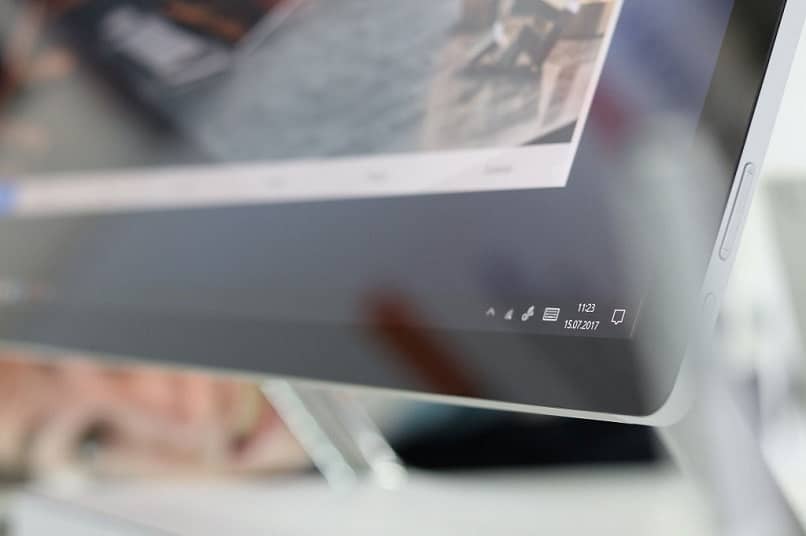
Cada vez que se realiza el reinicio del servidor de Windows, se cumple con el propósito de mantener en correcto funcionamiento los elementos que componen el ordenador, para que así se les pueda alargar la durabilidad estándar que cada uno posee. Es por ello que recalcamos la importancia de saber cuál fue la última vez y fecha que un servidor Windows fue reiniciado.
Este procedimiento también puede ser completado dentro de otros sistemas operativos, solo que dentro de las características de ejecución de cada uno.
Procurar el bienestar del equipo es un aspecto que debe ser considerado como prioritario entre cada uno de los usuarios que utiliza un computador, es por ello que el reinicio del servidor de Windows es tan necesario como cualquier otra tarea.
Estos sistemas trabajan de una manera tan inteligente, que cada vez que se ejecuta esta acción en un servidor, genera una estadística de uso a partir de ese momento, la cual recibe una constante actualización por cada momento en la que se utiliza el equipo.
Dicha característica también resulta muy útil para quienes desean realizar el mantenimiento del servidor, por lo que hoy te explicaremos cómo evaluarlo dentro de tu ordenador a través del sistema operativo de Windows.
¿Cómo evaluar la última vez que se realizó el reinicio del servidor de Windows a tu PC?
La estadística de uso que mencionamos anteriormente, es un grupo de información de todas las veces que tu computador ha sido empleado desde la última vez que se reinició el servidor.
Generalmente, la lista viene acompañada de datos que describen las actividades que son realizadas dentro del computador, lo cual también resulta informativo.

Tanto evaluar la estadística, como realizar el reinicio del servidor al computador, permitirá monitorear el uso del mismo para así saber cuáles aspectos ameritan de mayor mantenimiento. Alargando la vida útil de tu equipo. Si deseas consultar el estado del rendimiento de tu PC, puedes hacerlo a través de Winsat.
Adquirir el informe estadístico desde el último reinicio del servidor de Windows
En caso de querer evaluar el grado de usabilidad que ha adquirido el ordenador hasta el día de hoy, te alegrará saber que puedes recibir la constancia del mismo a través de herramientas como PowerShell, el “Administrador de tareas” y con el “Símbolo de sistema”.
Desde un ordenador con versión anterior a Windows 7
Para ingresar al “Símbolo del sistema” puedes ejecutar la combinación de teclas de “Windows + R” o escribir “CMD” dentro de la barra de búsqueda de “Inicio”. A través de CMD o símbolo de sistema puedes realizar muchas acciones a través de comandos dentro del mismo Windows.
Una vez abierta la ventana, ingresa el comando de “net statistics server” y presiona la tecla “Enter”. En la pantalla automáticamente se mostrará una larga lista informativa. Con la tecla de flecha arriba debes subir hasta ubicar la línea que inicie con “Estadística desde…”.
Dicha línea indicará la fecha y la hora desde la última vez que se realizó un reinicio del servidor de Windows a tu ordenador. Por lo que ya tienes la información que necesitas.
Desde un ordenador con versión posterior a Windows 7
Una vez que se tiene la ventana de “Símbolo de sistema” abierta, sólo debes ingresar el comando de orden de estadística. En las actualizaciones de Windows 8 y 10 es diferente a la establecida anteriormente.
Ingresa el comando de “systeminfo | find /i “Boot time” y presiona la tecla “Enter”. Esta última frase entre comillas puede cambiarse por “Tiempo de arranque”. Ejecutándose la misma orden al sistema.

Al cabo de unos segundos podrás visualizar en pantalla la fecha y la hora de la última vez que se reinició el servidor del ordenador. Ahora puedes evaluar el grado de necesidad del mantenimiento.
Otras herramientas útiles son PowerShell (el cual puede usarse en lugar del CMD) y el Administrador de tareas. Donde este último sólo necesita abrir la pestaña de “Rendimiento” para evaluar el tiempo de actividad de la PC.
En lo que respecta al software, a través del comando de “Get-CimInstance -ClassName win32_operatingsystem | select csname, lastbootuptime” es posible proporcionar la información necesaria.
A través de estas funciones, el usuario puede considerar la urgencia con la que su ordenador amerita recibir el mantenimiento, incluyendo los elementos involucrados.
Ahora tienes el conocimiento sobre cómo saber la última vez y la fecha que un servidor Windows fue reiniciado. Procurando la eficiencia del servicio del computador y la duración del mismo. De modo que cada persona pueda disfrutar de la PC cada vez que lo necesite.